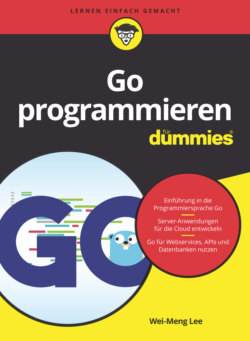Читать книгу Go programmieren für Dummies - Wei-Meng Lee - Страница 8
Illustrationsverzeichnis
Оглавление1 Kapitel 1Abbildung 1.1: Die Go-Installationsdatei steht zum Herunterladen bereit.Abbildung 1.2: Der Go-Installationsvorgang ist abgeschlossen.Abbildung 1.3: Visual Studio Code wird zum ersten Mal gestartet.Abbildung 1.4: Visual Studio Code ist einsatzbereit.Abbildung 1.5: Das Symbol ERWEITERUNGEN ganz unten in der AktivitätsleisteAbbildung 1.6: Für Visual Studio Code gibt es zahlreiche Go-Erweiterungen.Abbildung 1.7: Zur Einführung in die Programmierung mit Go schreiben Sie ein typi...Abbildung 1.8: Die Kommandozeile kann direkt in Visual Studio Code aufgerufen wer...
2 Kapitel 5Abbildung 5.1: Beim Aufruf der Funktion
tausch()werden die Werte vonxundyin ...Abbildung 5.2: Beim Aufruf der Funktiontausch()werden nun die Speicheradressen ...3 Kapitel 6Abbildung 6.1: Arrays sind Sammlungen von Datenelementen desselben Typs.Abbildung 6.2: Ein Array mit fünf ganzzahligen Elementen hat Indexwerte von 0 bis...Abbildung 6.3: Ein zweidimensionales Array in Go ist mit einer Tabelle vergleichb...Abbildung 6.4: Ein dreidimensionales Array in Go ist mit einem Quader vergleichba...Abbildung 6.5: Die Elemente eines dreidimensionalen Arrays als QuaderAbbildung 6.6: Eine Slice wird durch einen Header mit drei Feldern repräsentiert.Abbildung 6.7: Die Kapazität einer Slice kann größer sein als ihre Länge.Abbildung 6.8: Eine Slice wird erzeugt und mit Anfangswerten initialisiert.Abbildung 6.9: Wenn eine Slice ihre Kapazitätsgrenze erreicht und weitere Element...Abbildung 6.10: Die Slice
tkann zwei weitere Elemente aufnehmen, ohne ihre Kapaz...Abbildung 6.11: Wird eine Slice einer Variablen zugewiesen, wird dadurch eine wei...Abbildung 6.12: Eine Modifikation von Sliceuwirkt sich auch auf Slicetaus.Abbildung 6.13: Durch das Anhängen eines Elements überschreitet Slicetihre Kapa...Abbildung 6.14: Eine Slice wird einer Slicing-Operation unterzogen und das Ergebn...Abbildung 6.15: Die Kapazität der Slice ändert sich nach dem Slicing.Abbildung 6.16: Ein Element wird in eine Slice eingefügt.Abbildung 6.17: Ein Element wird aus einer Slice entfernt.4 Kapitel 7Abbildung 7.1: Die Funktion
neuerPunkt()liefert als Rückgabewert einen Zeiger au...Abbildung 7.2:pt4undpt5zeigen auf dieselbe Struct-Instanz.Abbildung 7.3:pt6zeigt auf eine neue Instanz derpunkt-Struktur.Abbildung 7.4: Eine Kopie vonpt6ist inpt7hinterlegt und wird vonpt8referenz...5 Kapitel 8Abbildung 8.1: Diese Map enthält drei Paare aus Schlüssel und zugehörigem Wert.Abbildung 8.2: Alle Elemente der Map wurden als Structs zur Slice
phinzugefügt.6 Kapitel 9Abbildung 9.1: Mit dem JSONLint-Tool können Sie JSON-Code validieren.Abbildung 9.2: Der Typ von
kurseistmap[string] interface{}.Abbildung 9.3: Für den Wert vonkursewird der Typmap[string] interface{}zugesi...Abbildung 9.4: Mehrere Go-Strukturen speichern Kundendaten.7 Kapitel 11Abbildung 11.1: Zwei Funktionen werden nebenläufig als Goroutinen ausgeführt und ...Abbildung 11.2: Der neue Wert des Guthabens wird unter Umständen nicht rechtzeiti...
8 Kapitel 12Abbildung 12.1: Jede der Goroutinen versucht, ihre Teilsumme an den Kanal zu send...
9 Kapitel 13Abbildung 13.1: Das main-Paket umfasst zwei physische Dateien.Abbildung 13.2: Die Dokumentation Ihrer Go-Pakete wird in Form von Webseiten ange...Abbildung 13.3: Für die von Ihnen installierten Pakete gibt es eine praktische Do...Abbildung 13.4: Zu jedem installierten Paket sind Informationen verfügbar.Abbildung 13.5: Godoc erstellt automatisch die Dokumentation für Ihre Pakete.
10 Kapitel 14Abbildung 14.1: Über die grüne Schaltfläche erstellen Sie ein neues GitHub-Reposi...Abbildung 14.2: Vergeben Sie einen Namen für Ihr neues GitHub-Repository.Abbildung 14.3: Sie können nun Ihre Dateien auf GitHub hochladen.Abbildung 14.4: Ziehen Sie Ihre hochzuladenden Dateien in dieses Viereck.Abbildung 14.5: Dateien und Ordner werden per Drag-and-drop auf GitHub hochgelade...Abbildung 14.6: Durch Klick auf die Schaltfläche COMMIT CHANGES werden Ihre Änder...Abbildung 14.7: Das Modul wurde erfolgreich veröffentlicht!
11 Kapitel 15Abbildung 15.1: Ein Client kommuniziert mit einer Web-API.Abbildung 15.2: Um die API von Fixer zu verwenden, benötigen Sie ein Benutzerkont...Abbildung 15.3: Der JSON-Validator überprüft die von der Fixer-API gesendeten JSO...Abbildung 15.4: Der JSON-Validator überprüft die von der Fixer-API gesendete JSON...Abbildung 15.5: Der JSON-Validator überprüft die von der OpenWeather-API gesendet...Abbildung 15.6: Der JSON-Validator überprüft die von der OpenWeather-API gesendet...
12 Kapitel 16Abbildung 16.1: Eine HTTP-Nachricht wird an eine Web-API gesendet, die daraufhin ...Abbildung 16.2: Die URL einer REST-API besteht aus mehreren Komponenten.Abbildung 16.3: Mithilfe von HTTP-Methoden können Sie mit der REST-API kommunizie...Abbildung 16.4: Mit dem gorilla/mux-Paket können Sie REST-APIs in Go erstellen.Abbildung 16.5: Pfadvariablen werden extrahiert.Abbildung 16.6: Die Query-Komponente enthält Schlüssel-Wert-Paare.
13 Kapitel 17Abbildung 17.1: Wählen Sie die gewünschte Setup-Option.Abbildung 17.2: Legen Sie ein sicheres Passwort für das Root-Benutzerkonto fest.Abbildung 17.3: Per MySQL Workbench können Sie mit dem MySQL-Server interagieren.